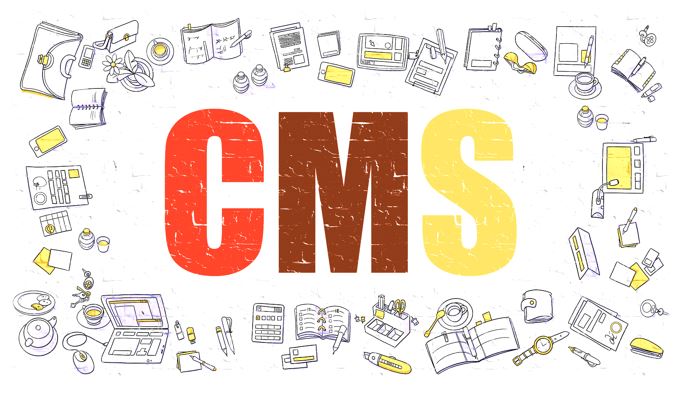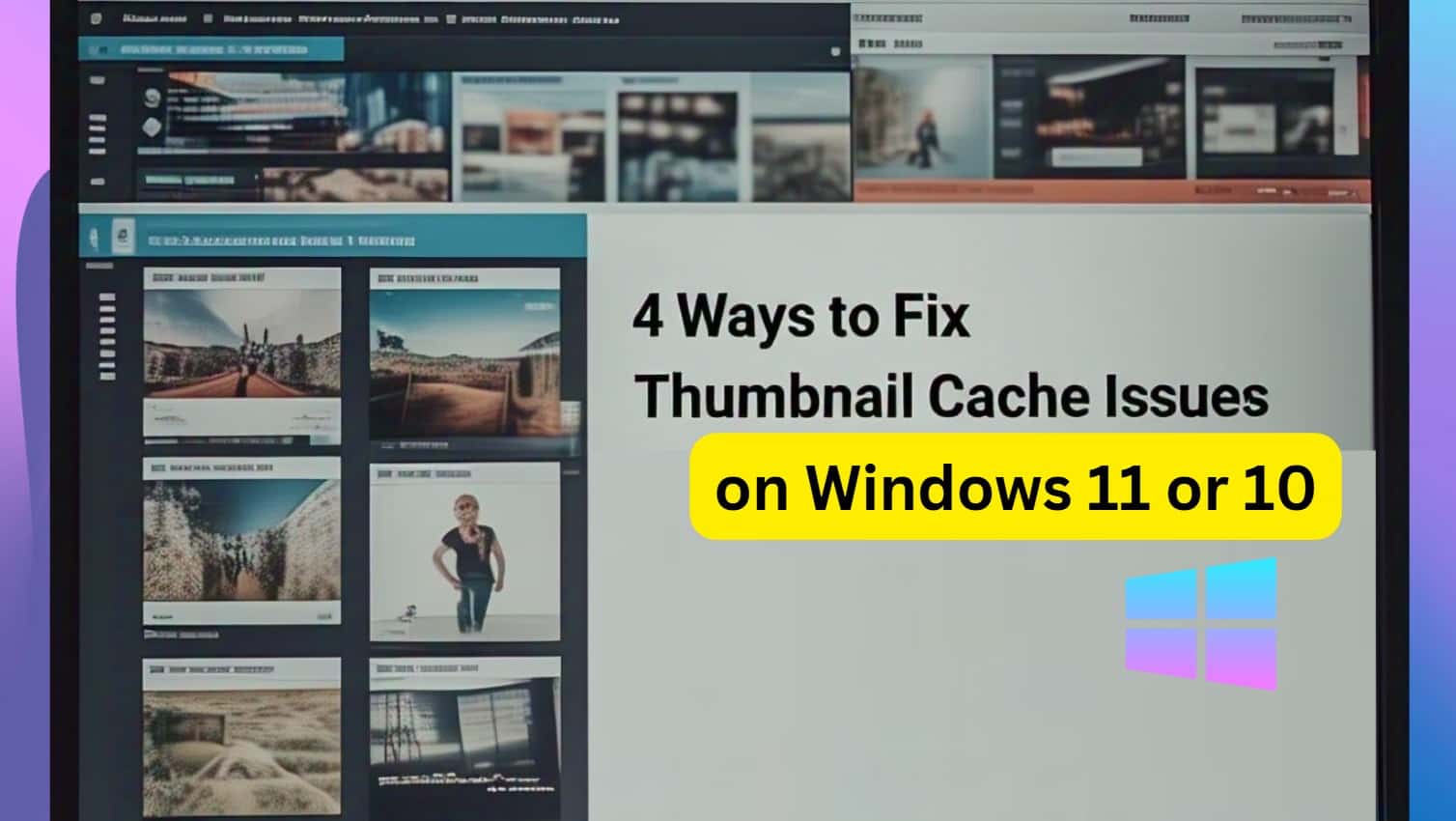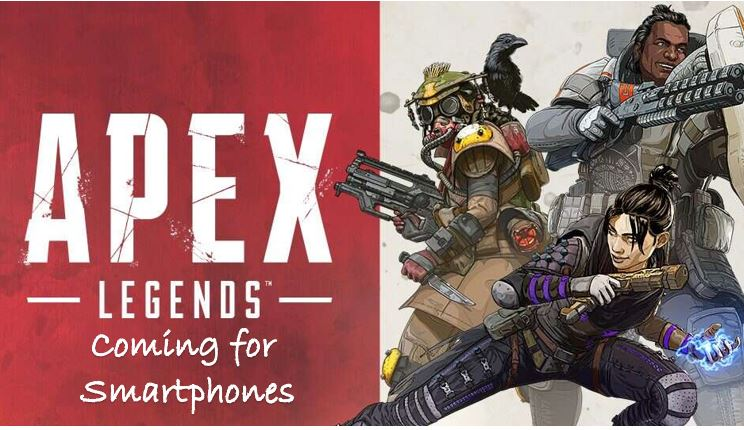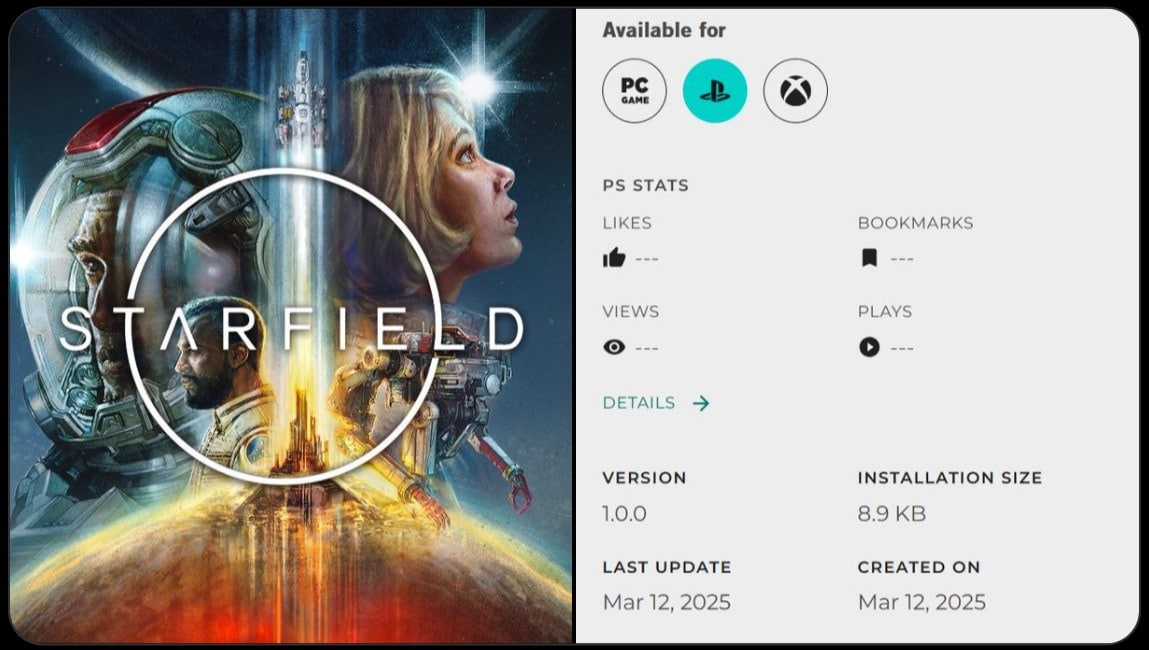私たちのほとんどは、たった 1 回の Google 検索からブラウジング セッションを開始します。私たちが探しているものに基づいて、結果がまさに私たちが探しているものである場合もあれば、控えめに言っても無関係な場合もあります。 OpenAI の ChatGPT のおかげで、質問するだけで、ChatGPT が答えを入力するのを見ることができます。
したがって、探している結果が得られない場合は、ChatGPT にサインインする必要があります。そしてそれが私たちにとって解決策となることを願っています。しかし、手順を 1 つ削減して、1 回の検索で Google の検索結果と ChatGPT からの回答を 1 ページで取得できたらどうなるでしょうか?はい、それは可能です。今日、How2shout のこのチュートリアルでその方法について説明します。
それでは、これ以上遅らせることなく、Google 検索ページで ChatGPT から結果を取得し、探しているものを正確に取得する方法を始めましょう。
前提条件
Google 検索結果で ChatGPT 結果を取得するための基本要件は、Google Chrome、または Microsoft Edge、Vivaldi、Brave ブラウザなどの他の Chromium ベースの Web ブラウザを使用する必要があることです。
それでは、本題を掘り下げていきましょう。
Google 検索で ChatGPT の結果を取得する
- Chrome ウェブストアを開いて、次のように検索します。ChatGPT Plus for Google拡大。リンクをクリックしてページに直接アクセスし、Chrome 拡張機能をダウンロードすることもできます。
- をクリックしてください'得る'ボタンをクリックして、ブラウザに拡張機能をダウンロードしてインストールします。
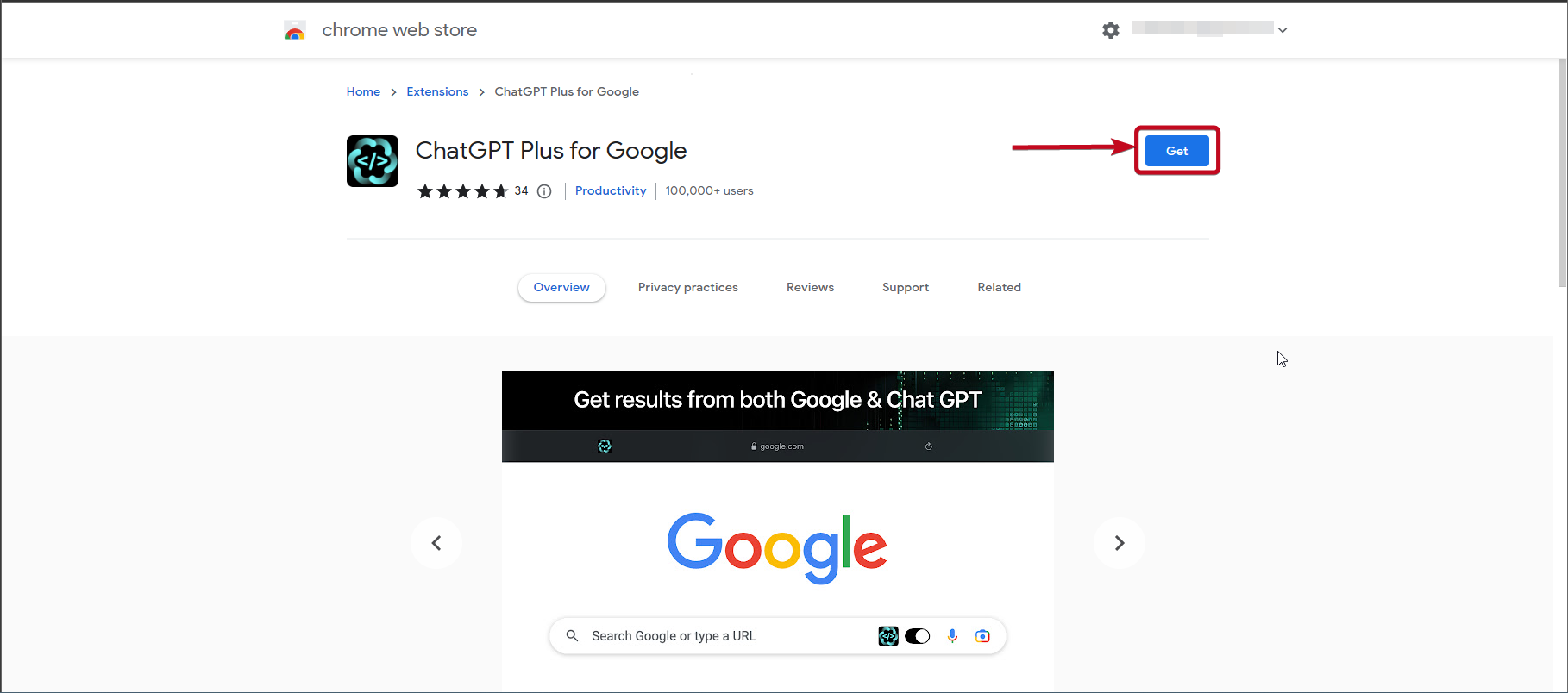
- 準備ができたら、Google.com を開きます。
※アクセスせずにアドレスバーから直接Google検索してもご安心ください。これを開始時に 1 回だけ実行するか、拡張機能がインストールされているブラウザーで ChatGPT にサインインし続ける必要があります。
- Google.com では、ChatGPT Plus アイコンが右下隅UIの。それをクリックすると、ChatGPT にログインするオプションが表示されます。
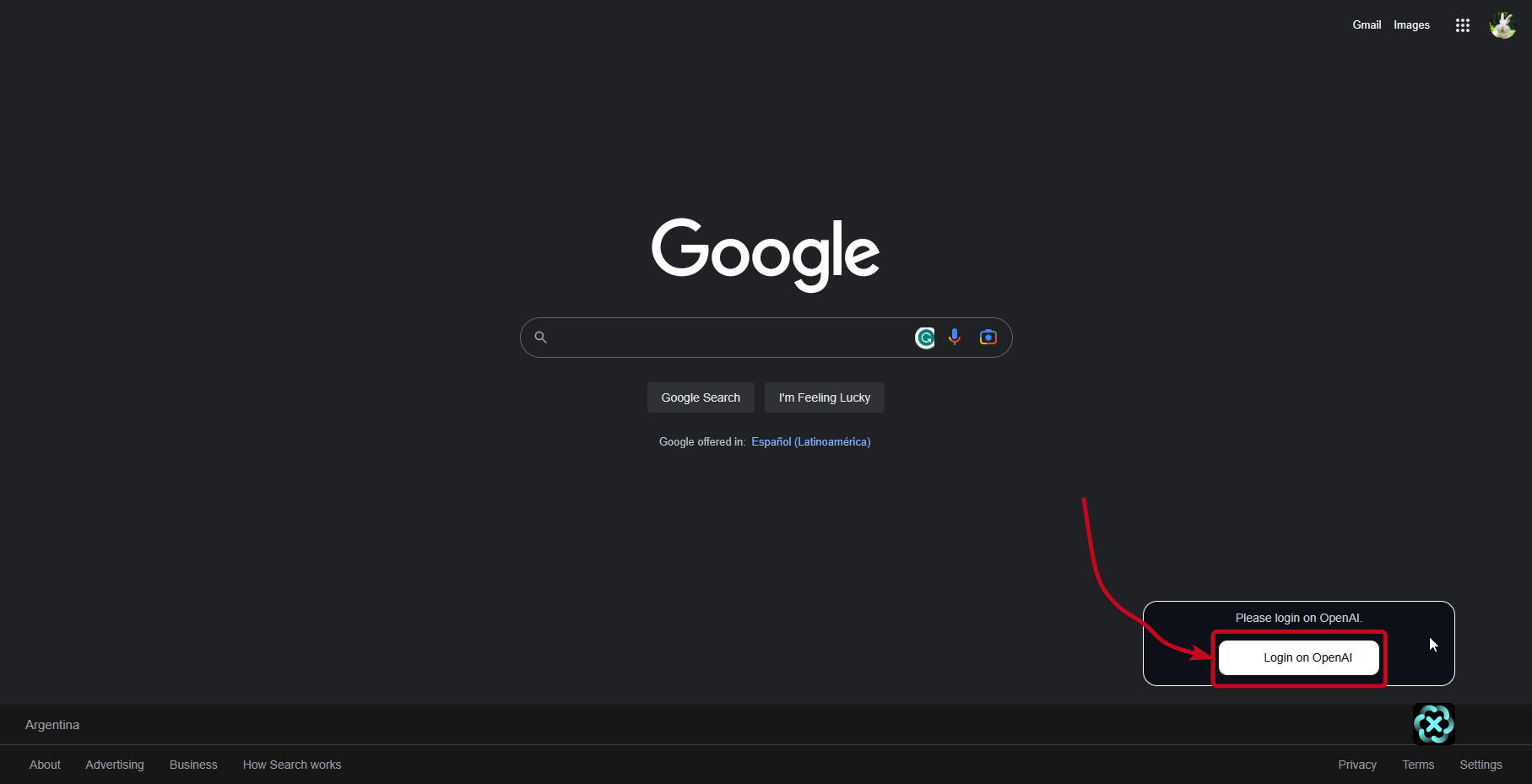
- 次のステップでは、ChatGPT ログイン ページにリダイレクトされます。通常の方法で ChatGPT にログインするだけです。
- ログインしたら、Google で何かを検索し始めます。直接入力して検索することもできます。アドレスバーのキーワードまたは、から探しているものを検索しますGoogle.com。
- 以下に検索のサンプルを示します。通常の Google 検索結果のほかに、ChatGPT の結果も利用できることがわかります。
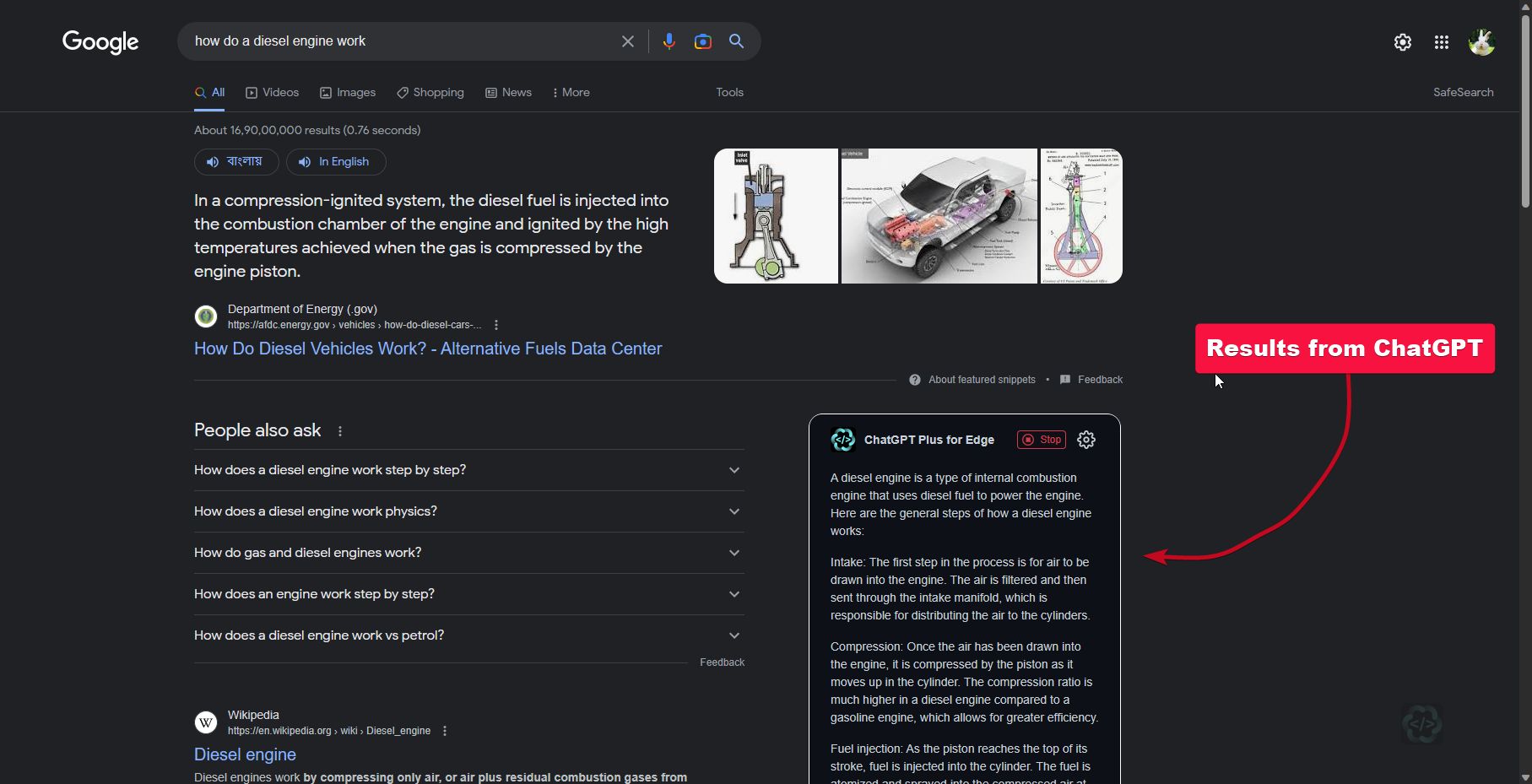
- ここでは、結果を見るだけでなく、「」をクリックして ChatGPT との会話を続けることもできます。ダイアログを続ける' ChatGPT 結果パネルに表示されます。
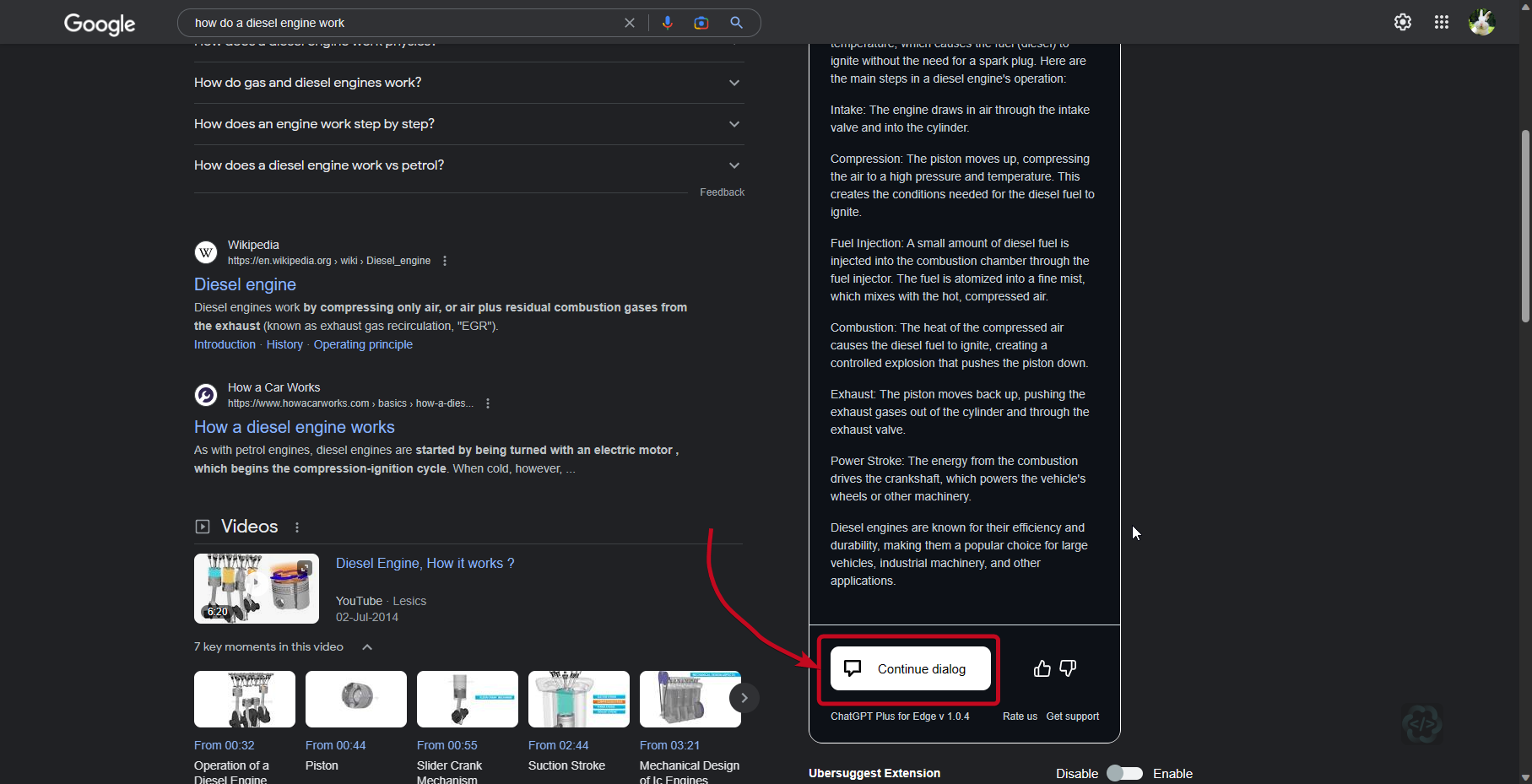
- したがって、質問をもう一度入力し、ChatGPT が残りの処理を行うまで待ちます。
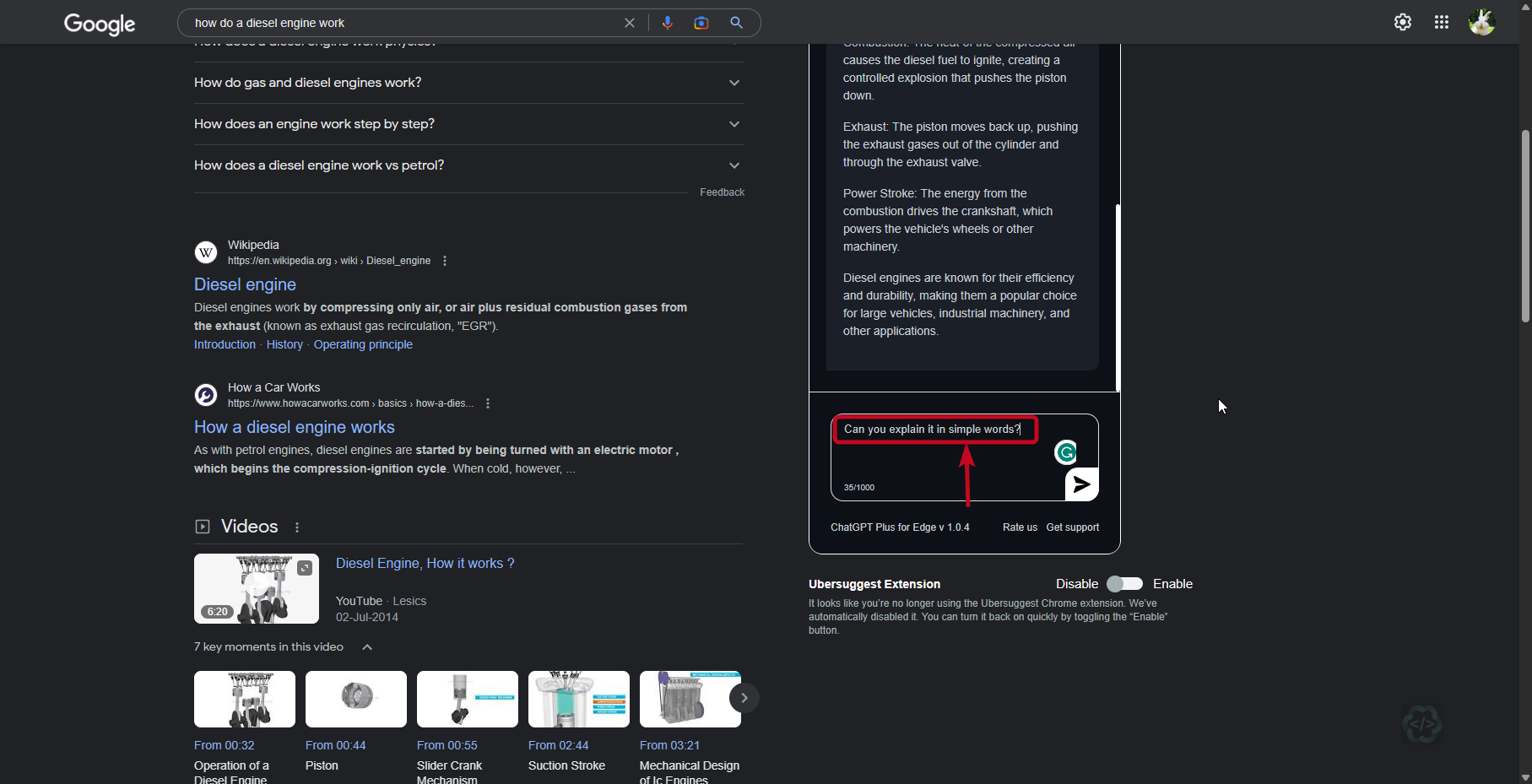
以上が、Google 検索結果と ChatGPT 結果を 1 つのページに統合する方法です。 ChatGPT は特定のコンテキストに対しては誤った応答を返すことがよくありますが、他のほとんどのコンテキストに対しては注目に値する有用な応答を生成できます。 ChatGPT で利用できる情報は現在限られているため、最新の世界の出来事に関連する特定の質問に対する答えを探している場合、ChatGPT は正しい答えを提供できません。ただし、このトリックは Web の使用体験を本当に向上させます。
以上が、Google で検索し、同じページで ChatGPT の結果を取得する方法です。何か質問はありますか?以下に同じことについてお気軽にコメントしてください。